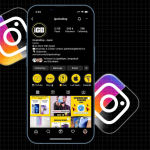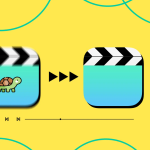Ενώ η μεταφορά αρχείων από το τηλέφωνό σας σε άλλη συσκευή ή η σύνδεση του iPhone ή του iPad σας με μια συσκευή Bluetooth θα πρέπει να είναι παιχνιδάκι, μερικές φορές αποτυγχάνει. Αυτό είναι συχνά αποτέλεσμα σφαλμάτων στον τρόπο χρήσης του Bluetooth και όχι σφαλμάτων στις συσκευές που προσπαθείτε να συνδέσετε.
Αλλά είτε πρόκειται για σφάλμα στη χρήση, είτε για το τηλέφωνό σας είτε για τη συσκευή Bluetooth, είναι εύκολο να επιλυθεί. Συνεχίστε να διαβάζετε και θα σας δείξω πώς να διορθώσετε το Bluetooth που δεν λειτουργεί σε iPhone ή iPad.
Ωστόσο, προτού προχωρήσετε στις διορθώσεις, βεβαιωθείτε ότι έχετε ενεργοποιήσει το Bluetooth στο iPhone ή το iPad σας. Επίσης, εάν η άλλη συσκευή χρειάζεται ενεργοποίηση Bluetooth, βεβαιωθείτε ότι είναι ενεργή.
Τι προκαλεί προβλήματα συνδεσιμότητας Bluetooth στο iPhone ή το iPad σας;
Ζητήματα υλικολογισμικού: Το υλικολογισμικό είναι το πρόγραμμα που διαχειρίζεται τις δυνατότητες Bluetooth της συσκευής σας. Εάν το υλικολογισμικό έχει σφάλματα ή σφάλματα ή χρειάζεται ενημέρωση, ενδέχεται να αντιμετωπίσετε προβλήματα με τη σύνδεσή σας Bluetooth.
Ζητήματα υλικού: Το τσιπ ή η κεραία Bluetooth του iPhone ή του iPad μπορεί να σταματήσει να λειτουργεί σωστά ή να υποστεί ζημιά με την πάροδο του χρόνου, προκαλώντας βλάβη στη σύνδεσή σας Bluetooth.
Παρεμβολές: Το Bluetooth λειτουργεί εντός συγκεκριμένου εύρους συχνοτήτων και μπορεί να επηρεαστεί από παρεμβολές από άλλες ηλεκτρονικές συσκευές ή φυσικά εμπόδια. Για παράδειγμα, εάν χρησιμοποιείτε τα ακουστικά Bluetooth κοντά σε φούρνο μικροκυμάτων, ο φούρνος μικροκυμάτων θα μπορούσε να επηρεάσει το σήμα Bluetooth και να προκαλέσει προβλήματα στη σύνδεσή σας.
Διένεξες λογισμικού: Ορισμένες εφαρμογές ή Ρυθμίσεις συστήματος στη συσκευή σας ενδέχεται να έρχονται σε διένεξη με τη λειτουργία Bluetooth. Αυτό μπορεί να συμβεί εάν χρησιμοποιείτε μια εφαρμογή που δεν είναι συμβατή με το Bluetooth ή εάν έχετε αλλάξει ορισμένες ρυθμίσεις συστήματος που επηρεάζουν το Bluetooth.
Προβλήματα σύζευξης: Μερικές φορές, μπορεί να προκύψουν προβλήματα κατά τη διαδικασία σύζευξης, εμποδίζοντας τις συσκευές να δημιουργήσουν μια σταθερή και αξιόπιστη σύνδεση. Αυτό μπορεί να συμβεί εάν οι συσκευές απέχουν πολύ μεταξύ τους ή εάν υπάρχουν παρεμβολές από άλλες ηλεκτρονικές συσκευές.
Πώς να διορθώσετε το Bluetooth που δεν λειτουργεί στο iPhone ή το iPad σας
Τώρα που γνωρίζουμε τους κύριους λόγους για τους οποίους το Bluetooth δεν λειτουργεί σωστά στο iPhone ή το iPad σας, ας δούμε πώς μπορούμε να διορθώσουμε αυτό το πρόβλημα!
1. Βεβαιωθείτε ότι το Bluetooth είναι ενεργοποιημένο
Ο έλεγχος εάν το Bluetooth είναι ενεργοποιημένο είναι ένας γρήγορος και εύκολος τρόπος για να διορθώσετε προβλήματα Bluetooth στο iPhone ή το iPad σας.
Εκκινήστε το Κέντρο Ελέγχου σύροντας προς τα κάτω από την επάνω δεξιά γωνία της οθόνης σας.
Σύρετε προς τα πάνω από το κάτω μέρος της οθόνης εάν έχετε iPhone με κουμπί Home.
Αναζητήστε το εικονίδιο Bluetooth.
Εάν είναι μπλε: Το Bluetooth είναι ενεργοποιημένο.
Εάν είναι γκρι: Το Bluetooth είναι απενεργοποιημένο. Απλώς πατήστε το εικονίδιο Bluetooth για να το ενεργοποιήσετε.
Εναλλακτικά, μπορείτε επίσης να ακολουθήσετε αυτά τα βήματα για να ενεργοποιήσετε το Bluetooth:
Ανοίξτε την εφαρμογή Ρυθμίσεις → Επιλέξτε Bluetooth.
Ενεργοποιήστε το Bluetooth.
Επιπλέον, είναι καλή ιδέα να ελέγξετε εάν υπάρχουν συσκευές που έχουν ήδη αντιστοιχιστεί με το iPhone ή το iPad σας. Η προσωρινή κατάργησή τους μπορεί να βοηθήσει στην εξάλειψη τυχόν πιθανών συγκρούσεων.
Διασφαλίζοντας ότι το Bluetooth είναι σωστά ενεργοποιημένο και ενεργοποιημένο, μπορείτε να θέσετε τα θεμέλια για την επίλυση προβλημάτων συνδεσιμότητας Bluetooth και την αποκατάσταση της απρόσκοπτης ασύρματης επικοινωνίας με τη συσκευή σας.
2. Βεβαιωθείτε ότι είναι κοντά στη συσκευή Bluetooth
Η Apple συνιστά η συσκευή Bluetooth να βρίσκεται εντός 10 μέτρων από την ακτίνα του iPhone σας. Η σύνδεση θα αποτύχει εάν η συσκευή Bluetooth με την οποία προσπαθείτε να συνδεθείτε δεν βρίσκεται σε κοντινή απόσταση.
Επιπλέον, βεβαιωθείτε ότι οι εξωτερικές συσκευές ή τα περιφερειακά δεν παρεμβαίνουν στη σύνδεση. Μπορεί να αποδυναμώσει ή να μπλοκάρει εντελώς το σήμα.
3. Ξεχάστε και επανασυνδέστε τις συσκευές
Μερικές φορές, όταν προσπαθείτε να συνδέσετε μια συσκευή Bluetooth με τις συσκευές σας, μπορεί να αποτύχει να δημιουργήσει μια σύνδεση, ακόμα κι αν είχε προηγουμένως ζευγαρώσει. Καταργήστε τη σύζευξη της συσκευής από το iPhone σας για να επιλύσετε αυτό το πρόβλημα και να δημιουργήσετε μια νέα σύνδεση.
Ανοίξτε την εφαρμογή Ρυθμίσεις.
Μεταβείτε στο Bluetooth.
Πατήστε το εικονίδιο πληροφοριών (i) στα δεξιά μιας συσκευής Bluetooth.
Επιλέξτε Ξεχάστε αυτήν τη συσκευή.
Εάν σας ζητηθεί, πατήστε Ξεχάστε τη συσκευή → επιλέξτε Ξεχάστε τη συσκευή για επιβεβαίωση.
Για να αντιστοιχίσετε ξανά τη συσκευή σας Bluetooth, μεταβείτε στις Ρυθμίσεις → Bluetooth.
Πατήστε το όνομα της συσκευής για να τη συνδέσετε στο iPhone ή το iPad σας. Μπορεί επίσης να θέλετε να δείτε πώς να αντιστοιχίσετε ένα Airpod με το iPhone εάν δεν είστε σίγουροι. Και αν χρησιμοποιείτε ένα ζευγάρι ακουστικά, ακολουθήστε αυτόν τον οδηγό για να το αντιστοιχίσετε με ένα iPhone.
4. Επανεκκίνηση της συσκευής και του αξεσουάρ Bluetooth
Εάν αντιμετωπίζετε πρόβλημα με το Bluetooth της συσκευής σας να μην λειτουργεί σωστά, ένας απλός και αποτελεσματικός τρόπος αντιμετώπισης του προβλήματος είναι να επανεκκινήσετε τόσο τη συσκευή σας όσο και το αξεσουάρ Bluetooth. Η επανεκκίνηση μπορεί συχνά να διορθώσει προβλήματα συνδεσιμότητας ανανεώνοντας τη μνήμη τυχαίας πρόσβασης (RAM) του iPhone ή του iPad.
Καθαρίζει επίσης τις προσωρινές δυσλειτουργίες ή διενέξεις που μπορεί να προκαλέσουν πάγωμα ή διακοπή λειτουργίας του Bluetooth, δίνοντάς του μια νέα αρχή. Εάν αντιμετωπίσετε δυσκολίες κατά την επανεκκίνηση, ανατρέξτε στο άρθρο μας σχετικά με την επανεκκίνηση ενός iPhone ή iPad.
5. Ενημέρωση του λογισμικού iOS ή iPadOS
Το iPhone ή το iPad σας ενδέχεται να μην μπορούν να συνδεθούν σε μια συσκευή Bluetooth, εάν το λογισμικό iOS ή iPadOS σας είναι παλιό. Η Apple συχνά περιλαμβάνει επιδιορθώσεις για προβλήματα Bluetooth στις ενημερώσεις λογισμικού της.
Μεταβείτε στις Ρυθμίσεις → Γενικά.
Επιλέξτε Ενημέρωση λογισμικού → Πατήστε Λήψη και Εγκατάσταση εάν υπάρχει διαθέσιμη ενημέρωση.
6. Επαναφέρετε τις ρυθμίσεις δικτύου
Μια χρήσιμη λύση για την επίλυση του προβλήματος της μη σύνδεσης του iPhone σας στο Bluetooth είναι να επαναφέρετε τις ρυθμίσεις δικτύου. Καταργεί όλες τις υπάρχουσες διαμορφώσεις δικτύου, συμπεριλαμβανομένων των συνδέσεων Bluetooth.
Σημείωση: Η επαναφορά των ρυθμίσεων δικτύου θα διαγράψει επίσης τυχόν αποθηκευμένα δίκτυα Wi-Fi και τους κωδικούς πρόσβασής τους.
Εκκινήστε την εφαρμογή Ρυθμίσεις.
Πατήστε Γενικά → Επιλέξτε Μεταφορά ή Επαναφορά iPhone.
Επιλέξτε Επαναφορά → Επιλέξτε Επαναφορά ρυθμίσεων δικτύου.
Επιβεβαιώστε πατώντας Επαναφορά ρυθμίσεων δικτύου.
7. Επαναφέρετε το iPhone ή το iPad
Εάν οι προηγούμενες λύσεις δεν λειτούργησαν, η επαναφορά της συσκευής σας μπορεί να είναι η τελευταία σας λύση. Η επαναφορά της συσκευής σας θα διαγράψει όλα τα δεδομένα σας, συμπεριλαμβανομένων των εφαρμογών που εγκαταστήσατε μόνοι σας και εκείνων που ήταν προεγκατεστημένες στο iPhone ή το iPad σας.